在互联网世界中,IP地址与域名如同每个网站的“身份证号”与“姓名”,两者之间存在着紧密的对应关系,当需要通过IP地址查询其绑定的域名时,掌握正确的方法至关重要,无论是网络安全排查、服务器管理,还是日常的网络故障诊断,IP查域名的技能都能提供有效帮助,本文将系统介绍通过IP查域名的原理、常用工具及操作步骤,帮助读者轻松掌握这一实用技巧。

IP查域名的核心原理
IP地址与域名的对应关系主要通过DNS(域名系统)记录实现,当用户访问域名时,DNS服务器会将域名解析为对应的IP地址;而反向DNS(PTR记录)则实现了IP地址到域名的反向映射,理论上,每个公网IP地址都可以配置反向DNS记录,但这一记录并非强制,因此并非所有IP都能查询到域名,企业内网、私有IP段(如192.168.x.x)通常不配置反向DNS,这类IP无法通过常规方法查询域名。
在线查询工具:快速便捷的解决方案
对于普通用户而言,在线查询工具是最简单直接的方式,这类工具通过调用公共DNS数据库或第三方API实现IP到域名的转换,无需安装软件,操作便捷。
DNS Lookup工具
访问如DNSChecker、MXToolbox等网站,在搜索框中输入IP地址,选择“Reverse DNS”或“PTR Record”查询功能,即可快速显示该IP对应的域名,输入IP“8.8.8.8”,查询结果会显示“dns.google”,这是Google的公共DNS服务器域名。
命令行在线查询
在Windows系统中,打开命令提示符(CMD),输入nslookup [IP地址],系统会通过默认DNS服务器返回域名信息,在macOS或Linux终端中,同样可使用nslookup命令,或尝试dig -x [IP地址],后者能提供更详细的DNS记录信息。
专业网络平台
像Who.is、IPinfo.io等平台不仅提供域名查询,还支持IP反向解析,同时展示IP的地理位置、运营商等附加信息,适合需要综合分析的场景。
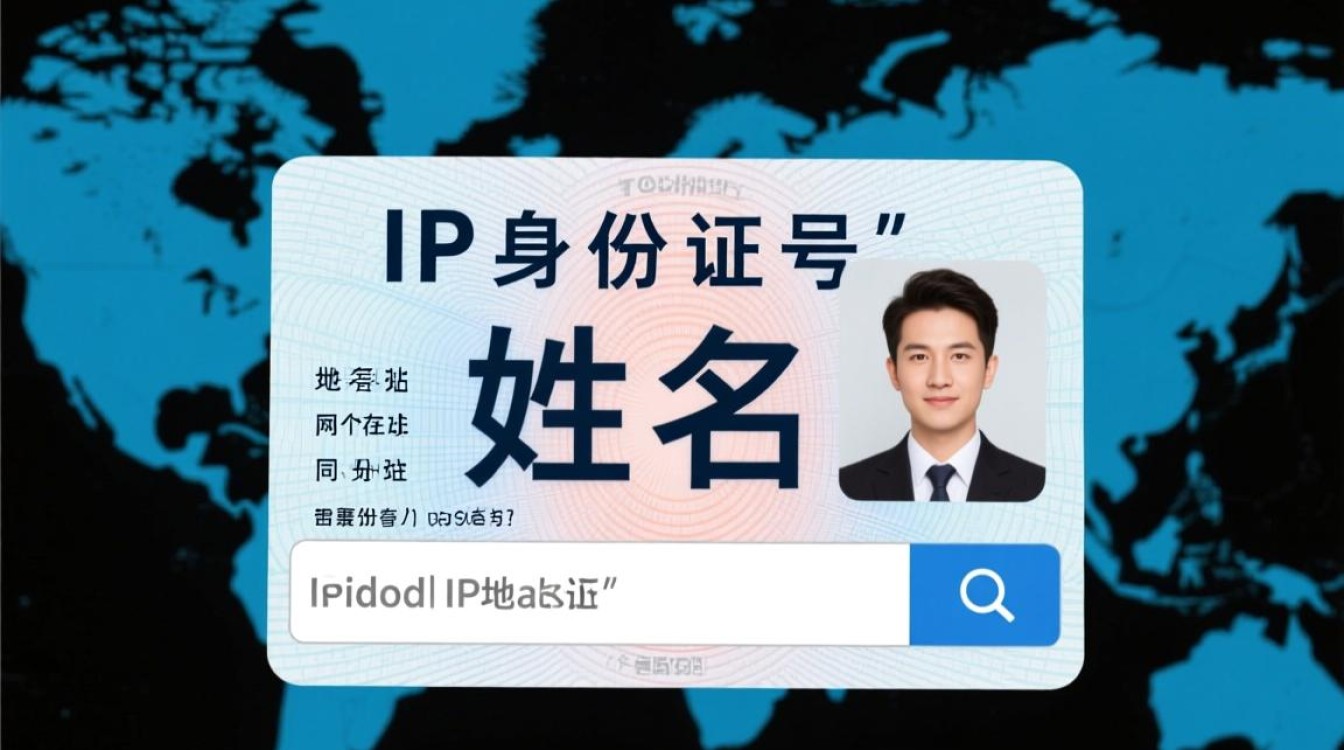
本地命令行操作:适合技术用户的进阶方法
对于系统管理员或开发者而言,本地命令行操作更具灵活性和可控性。
Windows系统
- 使用
nslookup:打开CMD,输入nslookup [IP地址],若配置了反向DNS,会返回域名。 - 使用
Ping:通过ping -a [IP地址]命令,尝试获取IP对应的NetBIOS名称(仅对部分内网或旧系统有效)。
Linux/macOS系统 dig命令:dig -x [IP地址]是功能强大的工具,能返回完整的PTR记录信息,若无结果会提示“NXDOMAIN”。host命令:host [IP地址]简洁高效,适合快速查询,例如host 1.1.1.1会返回“cloudflare.com”。nslookup:与Windows用法一致,但Linux/macOS的nslookup通常支持更丰富的DNS查询选项。
企业级环境中的批量查询与自动化
在大型网络管理中,可能需要批量查询多个IP的域名信息,此时可结合脚本工具实现自动化:

- Python脚本:使用
socket库的getnameinfo()函数,或调用dnspython库,编写循环脚本批量处理IP列表。import socket ip_list = ["8.8.8.8", "1.1.1.1"] for ip in ip_list: try: domain = socket.gethostbyaddr(ip)[0] print(f"{IP}: {domain}") except socket.herror: print(f"{IP}: 未找到域名") - PowerShell脚本:在Windows环境中,可通过
Resolve-DnsNamecmdlet实现批量查询,适合企业内网环境。
注意事项与常见问题
- 反向DNS配置限制:仅当目标IP的运营商或所有者配置了PTR记录时,查询才会成功,部分云服务器(如AWS、阿里云)需手动配置反向DNS。
- CDN与负载均衡影响:若IP使用了CDN服务(如Cloudflare、阿里云CDN),查询到的可能是CDN节点的域名,而非源站域名。
- 私有IP与内网环境:内网IP(如10.x.x.x、172.16.x.x-172.31.x.x、192.168.x.x)无法通过公网DNS查询域名,需依赖本地DNS服务器。
- 查询结果准确性:部分IP可能被用于恶意用途(如僵尸网络),此时查询到的域名可能不可信,需结合安全工具进一步验证。
通过以上方法,用户可根据自身需求选择合适的IP查域名方案,无论是简单的在线查询,还是复杂的批量处理,掌握这些技巧都能有效提升网络管理效率,为网络安全与运维工作提供有力支持,在实际操作中,建议结合多种工具交叉验证,确保查询结果的准确性和可靠性。


















